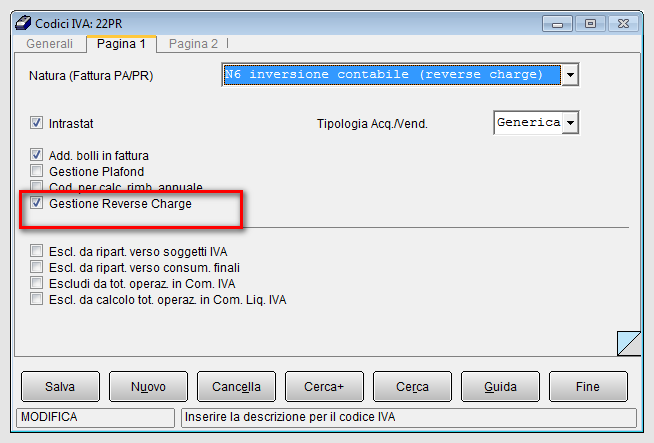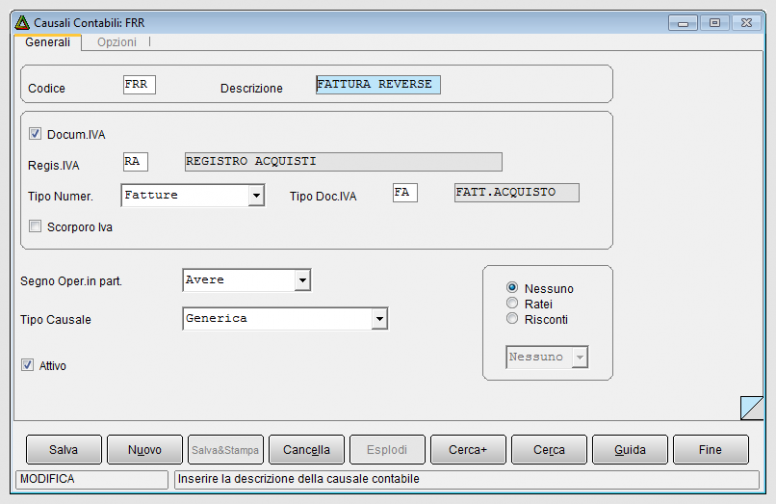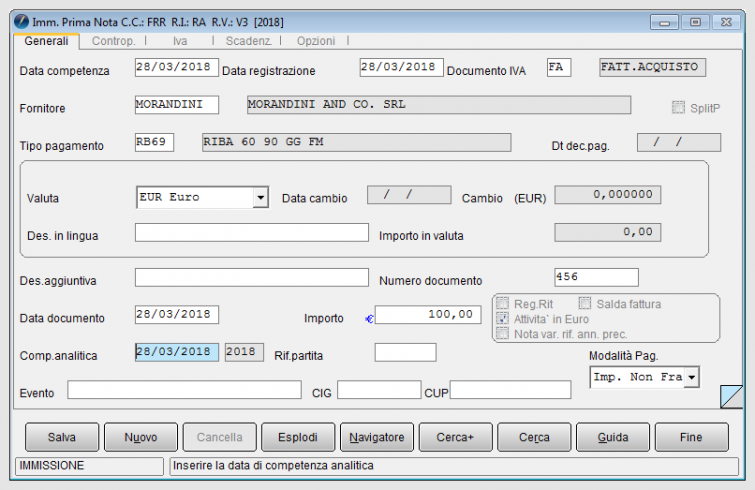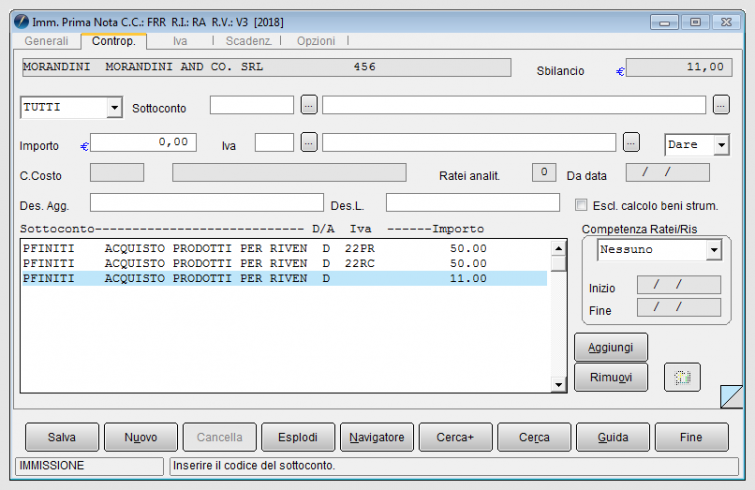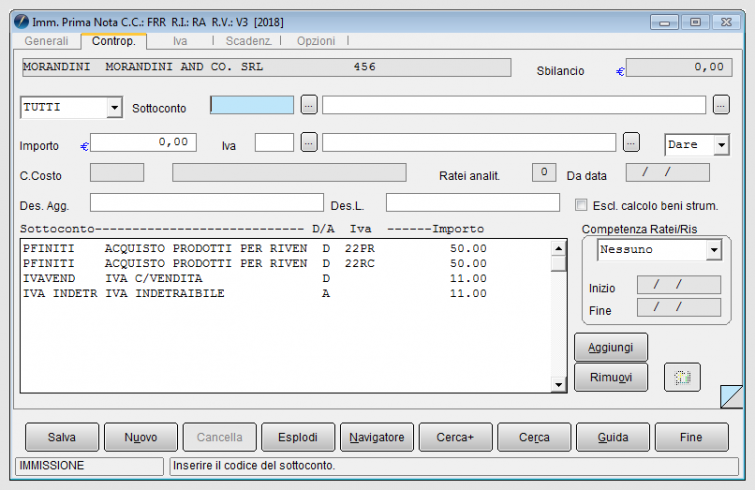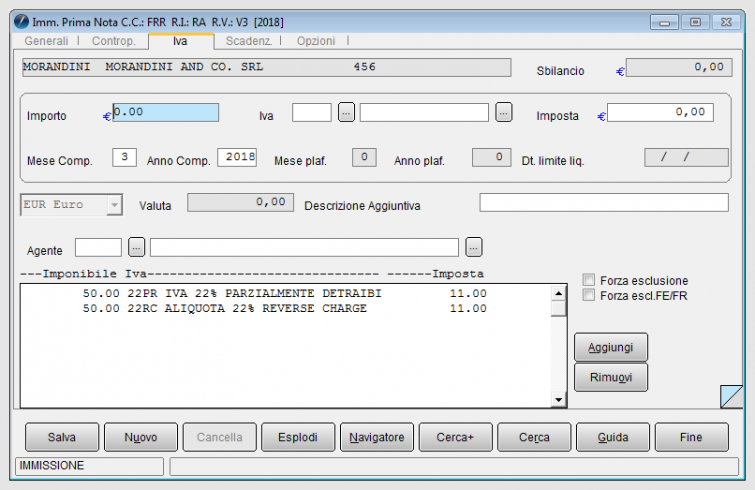Esempio fattura di acquisto Reverse Charge con IVA parzialmente detraibile
![]() L'utente di SIGLA® può avere l'esigenza di eseguire la registrazione di acquisto reverse charge con aliquota IVA parzialmente detraibile.
L'utente di SIGLA® può avere l'esigenza di eseguire la registrazione di acquisto reverse charge con aliquota IVA parzialmente detraibile.
| |
Per approfondire, vedi: Detraibilità dell'IVA. |
Indice
Impostazioni iniziali
E' necessario per prima cosa procedere alla definizione di un'aliquota IVA parzialmente detraibile e di una causale contabile.

|
Per approfondire, vedi la voce Esempi di immissione aliquota IVA parzialmente detraibile. |
Nella tabella Causale Contabile inseriamo i dati per la creazione di una causale necessaria alla registrazione della fattura di acquisto in regime di reverse charge.
Nella pagina Opzioni riportiamo il codice del registro IVA vendite reverse charge (V3) e accendiamo l'opzione Acquisti in regime di reverse charge.
Immissione di una fattura di acquisto in reverse charge con IVA parzialmente detraibile
Vediamo adesso i passaggi operativi:
Nella pagina del menù Immissione Prima Nota indichiamo la causale FRR ed automaticamente compaiono i codici dei due registri IVA interessati, RA e V3, come definiti all'interno della causale contabile (vedi figura 3).
Premendo il bottone Esegui entriamo all'interno della funzione di Prima Nota IVA.
Nella pagina Generali si indica il codice fornitore MORANDINI e l'importo di Euro 100,00.
Nella parte delle contropartite inseriamo un sottoconto economico, come, ad esempio, ACQUISTO PRODOTTI PER RIVENDITA.
L'utente provvede ad inserire tale sottoconto una sola volta con l'importo di Euro 100,00 e il codice IVA 22PR (vedi figura 1); automaticamente l'applicazione divide la singola riga della registrazione su tre righe nella stessa sezione Dare (D):
- Euro 50,00 con IVA 22% parzialmente detraibile;
- Euro 50,00 con IVA 22% indetraibile;
- Euro 11,00: il sottoconto ACQUISTO PRODOTTI PER RIVENDITA è stato imputato automaticamente perchè sull'aliquota IVA è attivo il flag usa contropartita del movimento (come mostra la figura 1), ma può essere indicata una contropartita diversa come quella inserita nei Dati Standard della configurazione (IVA C/VENDITA), come mostrato in figura 8.
Proseguiamo nella registrazione del giroconto inserendo un sottoconto patrimoniale IVA nella sezione Avere per l'importo di Euro 11,00.
Visualizziamo anche la pagina Iva per verificare il calcolo dell'imposta.
Premendo il bottone Salva procediamo con la registrazione dell'operazione e viene in tal modo eseguito il giroconto.
Collegamenti esterni
Voci correlate
Aliquota IVA
Causale contabile
Tabelle Comuni